word显示制表符的设置教程
在word2013中制作表格的时候,经常需要用到制表符,但制表符时默认隐藏的,如何让word显示制表符呢?下面小编一起来看看word显示制表符的设置教程吧。
步骤一:打开Word2013。双击图标可以打开Word2013软件,也可以在程序中找到该软件,然后双击打开。
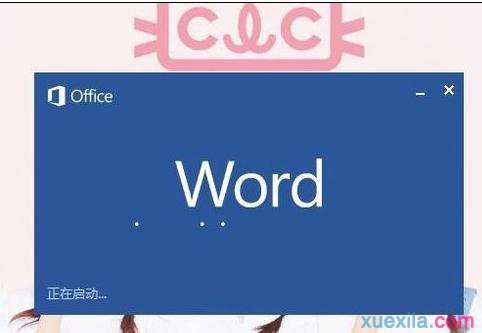
步骤二:录入。选择一个空白文档后,录入一些相关文字和符号,比如空格等符号。也可以打开本身就已经码好字的文档。
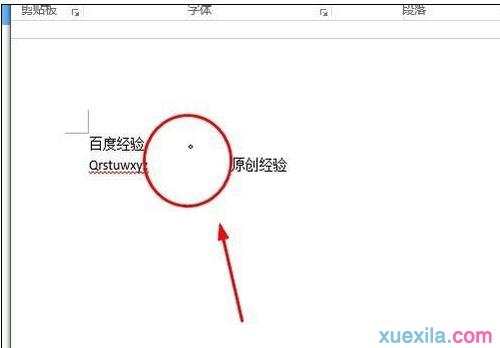
步骤三:点击“文件”选项,会弹出另一个窗口,在该窗口选择“选项”按钮。如图所示。
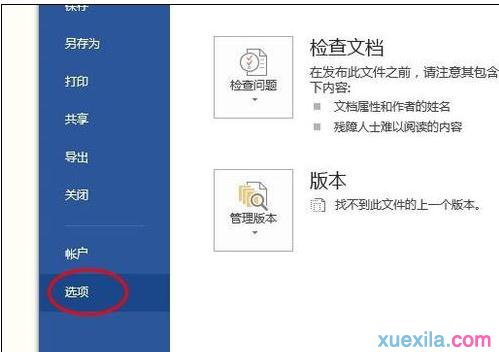
步骤四:之后再弹出来的菜单框内,在左边的那一竖栏菜单中找到第二个菜单,即“显示”选项,并单击它。
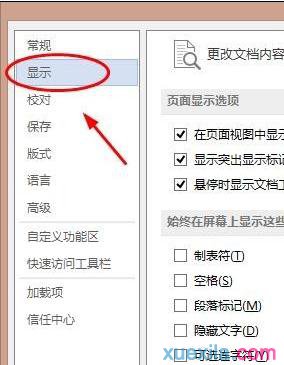
步骤五:然后在页面中找到“制表符”,“空格”,“段落标记”等等字符,想要显示什么就在他的前面的正方形中打上勾就行了。
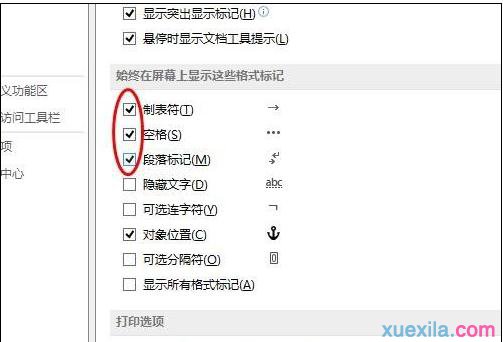
>更多相关文章
- 07-30EXCEL表格滚动条怎么变长
- 07-30excel没有菜单栏工具栏怎么办
- 07-30Excel只复制数值不复制公式的技巧
- 07-30怎么在wps插入视频
- 07-30wps行间距怎么设置
- 07-30Excel工具栏没有开发工具的解决教程
- 07-30WPS怎么开启夜间模式
- 07-302007版excel按钮控件的添加教程
首页推荐
佛山市东联科技有限公司一直秉承“一切以用户价值为依归
- 01-11全球最受赞誉公司揭晓:苹果连续九年第一
- 12-09罗伯特·莫里斯:让黑客真正变黑
- 12-09谁闯入了中国网络?揭秘美国绝密黑客小组TA
- 12-09警示:iOS6 惊现“闪退”BUG
- 05-06TCL科技:预计大尺寸面板价格上涨动能有望延
- 05-06新加坡电信Optus任命新首席执行官以重建品牌
- 05-06微软宣布为消费级用户账户提供安全密钥支持
- 05-06当好大数据产业“守门员”(筑梦现代化 共绘
- 04-29通用智能人“通通”亮相中关村论坛
相关文章
24小时热门资讯
24小时回复排行
热门推荐
最新资讯
操作系统
黑客防御


















 粤公网安备 44060402001498号
粤公网安备 44060402001498号